1. 多任务处理或程序占用过高
原因:同时运行多个大型程序(如游戏、视频编辑、浏览器多标签页等),超出物理内存容量。
解决方案:
通过任务管理器(Windows)或活动监视器(Mac)关闭不必要的程序。
减少浏览器标签页或使用轻量级替代软件。
2. 后台进程占用过多
原因:系统服务、自动更新程序(如杀毒软件、云同步工具)或第三方软件在后台持续运行。
解决方案:
禁用开机自启动的非必要程序(通过任务管理器或系统设置)。
定期清理后台进程。
3. 内存泄漏
原因:某些程序或服务存在缺陷,持续占用内存且未释放(如软件未优化或版本过旧)。
解决方案:
更新软件或操作系统到最新版本。
通过任务管理器检查内存占用异常的进程,重启相关服务或卸载问题软件。
4. 物理内存容量不足
原因:设备配置的RAM较小(如仅4GB),难以满足现代操作系统和软件需求。
解决方案:
升级硬件,增加内存条(需确认设备支持扩展)。
若无法升级,优先使用轻量级软件或系统(如Linux发行版)。
5. 虚拟内存配置不当
原因:系统虚拟内存(页面文件)设置过小或未启用,导致内存不足时无法有效扩展。
解决方案:
Windows:调整虚拟内存大小(控制面板 > 系统 > 高级系统设置 > 性能设置 > 高级 > 虚拟内存)。
建议:设置为物理内存的1.5-2倍,或交由系统自动管理。
6. 恶意软件占用资源
原因:病毒、木马或挖矿程序在后台消耗内存。
解决方案:
使用杀毒软件(如Windows Defender、Malwarebytes)全盘扫描。
避免安装来源不明的软件。
7. 驱动程序或系统故障
原因:过时或损坏的硬件驱动(如显卡驱动)可能导致内存管理异常。
解决方案:
更新驱动程序(通过设备管理器或厂商官网)。
运行系统自带的诊断工具(如Windows内存诊断工具)。
8. 系统或软件版本过旧
原因:老旧系统(如Windows 7)或软件对现代硬件优化不足。
解决方案:
升级到新版本系统(如Windows 10/11)。
使用更轻量级的替代软件(如用LibreOffice替代大型办公套件)。
9. 硬件故障
原因:内存条损坏、接触不良或兼容性问题。
解决方案:
重新拔插内存条,清理金手指。
使用内存检测工具(如MemTest86)排查故障,必要时更换硬件。
临时缓解措施
重启设备以释放内存。
减少系统视觉效果(如关闭动画、透明效果)。
使用浏览器扩展管理内存占用(如OneTab整理标签页)。
总结建议
1. 检查任务管理器/活动监视器,定位高内存占用进程。
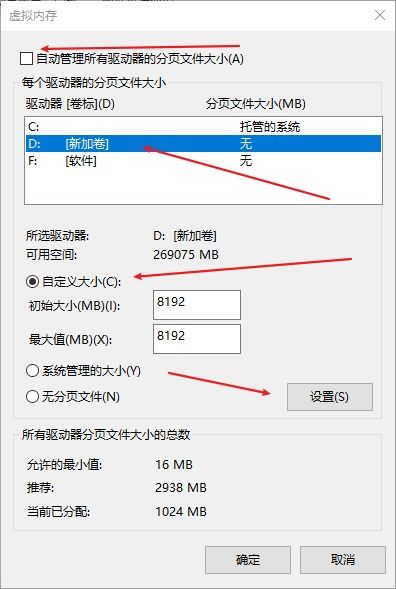
2. 优化软件使用习惯,避免同时运行过多程序。
3. 软硬件结合排查,优先排除软件问题,再考虑硬件升级或维修。
根据具体情况选择对应方案,可快速缓解或解决内存不足问题。


